怎么用系統重裝u盤版
發布時間:2022-04-21 文章來源:xp下載站 瀏覽:
|
系統軟件是指控制和協調計算機及外部設備,支持應用軟件開發和運行的系統,是無需用戶干預的各種程序的集合,主要功能是調度,監控和維護計算機系統;負責管理計算機系統中各種獨立的硬件,使得它們可以協調工作。系統軟件使得計算機使用者和其他軟件將計算機當作一個整體而不需要顧及到底層每個硬件是如何工作的。 怎么用系統重裝u盤版呢?我們手上沒有光盤,電腦也不再自帶光驅,也離不開u盤,不妨學習u盤重裝系統吧!其實系統重裝u盤版的話,我們無論是出差還是外出旅游攜帶都非常方便,用u盤重裝系統,我們就再也不用抱著電腦到處跑來跑去了嗎,多好啊!下面來了解怎么用系統重裝u盤版。 首先,你需要將系統的GHO或備份的GHO文件放到電腦或U盤中; 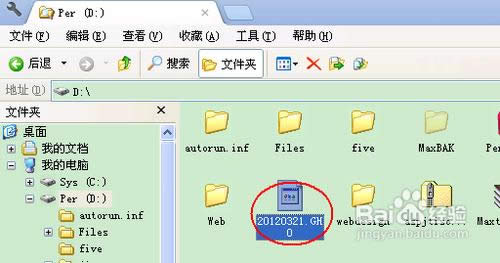 怎么用系統重裝u盤版圖1 然后,制作一個可以啟動電腦的U盤。具體的制作方法因經驗中有很多,此處略,詳見參考資料;  怎么用系統重裝u盤版圖2 有了系統文件GHO和可啟動電腦的U盤,我們再設置電腦從U盤啟動。按DEL進入BIOS,將里面的“First Boot Device”選擇為“USB-ZIP”: 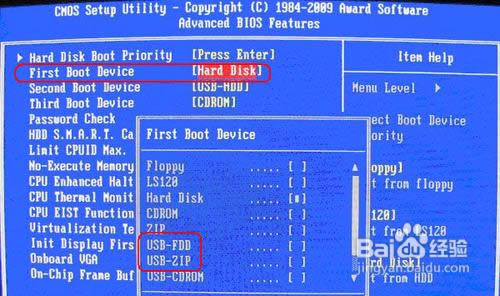 怎么用系統重裝u盤版圖3 然后,將U盤插入電腦,由于已經設置從U盤啟動,所以開機會自動從U盤啟動:  怎么用系統重裝u盤版圖4 進入U盤界面,我們選擇第一個Windows PE即可進入U盤PE系統:  怎么用系統重裝u盤版圖5 進入U盤PE系統后,啟動GHOST程序: 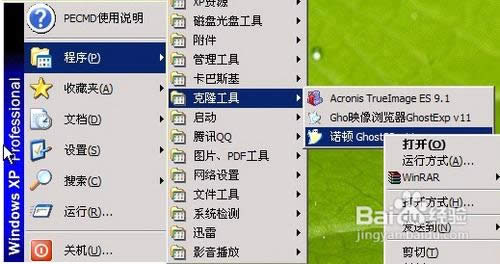 怎么用系統重裝u盤版圖6 選擇“Local”,再選擇“Paritition”,再選擇“From Image”: 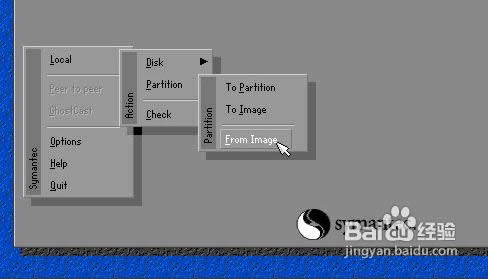 怎么用系統重裝u盤版圖7 然后,按鍵盤上的Tab跳格鍵找到我們的GHO文件,再選擇“Open”: 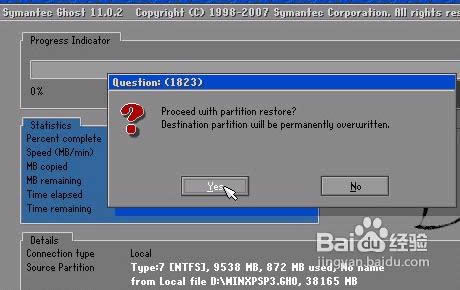 怎么用系統重裝u盤版圖8 然后在接下來的窗口中選擇要安裝系統的硬盤: 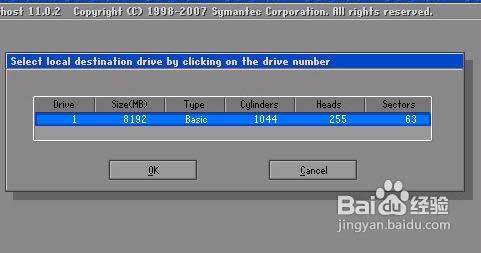 怎么用系統重裝u盤版圖9 接下來就是選擇要安裝系統的分區了,選好后按“OK”鍵繼續下一步: 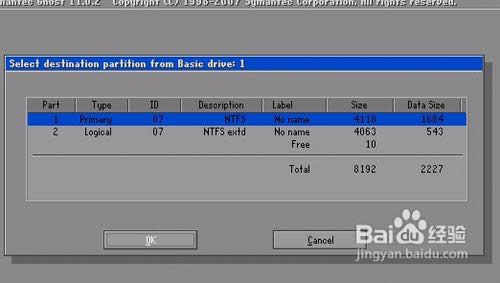 怎么用系統重裝u盤版圖10 接著會彈出詢問是否要還原到這個分區的確認對話框,選擇“Yes”即: 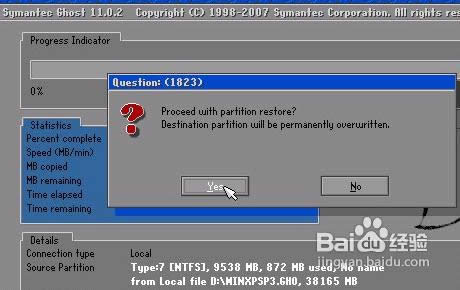 怎么用系統重裝u盤版圖11 好了,下面開始正式的安裝系統了,有詳細的進度條顯示: 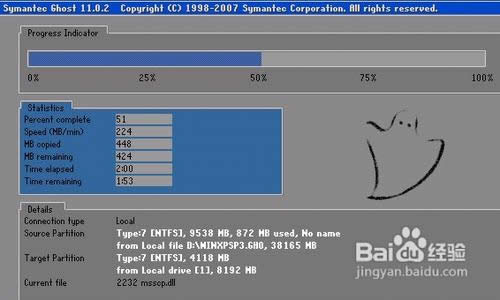 怎么用系統重裝u盤版圖12 進度條進行到100%時,安裝結束,會彈出一完成的對話框,選擇“Reset Computer”重啟電腦即可: 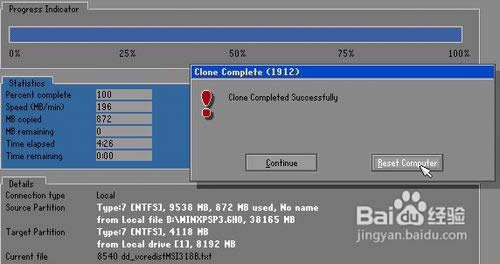 怎么用系統重裝u盤版圖13 以上就是相關怎么用系統重裝u盤版的全部內容了,只要學會了u盤重裝系統,你不僅不用再因為系統的問題到處求惡人幫忙或者是花錢請人安裝系統,說不定你還可以幫助身邊的朋友用u盤重裝系統呢,被人當活雷鋒真的很好哦!更多相關的資訊,詳情請關注我們的小魚win8官網! 系統軟件一般是在計算機系統購買時隨機攜帶的,也可以根據需要另行安裝。 |

